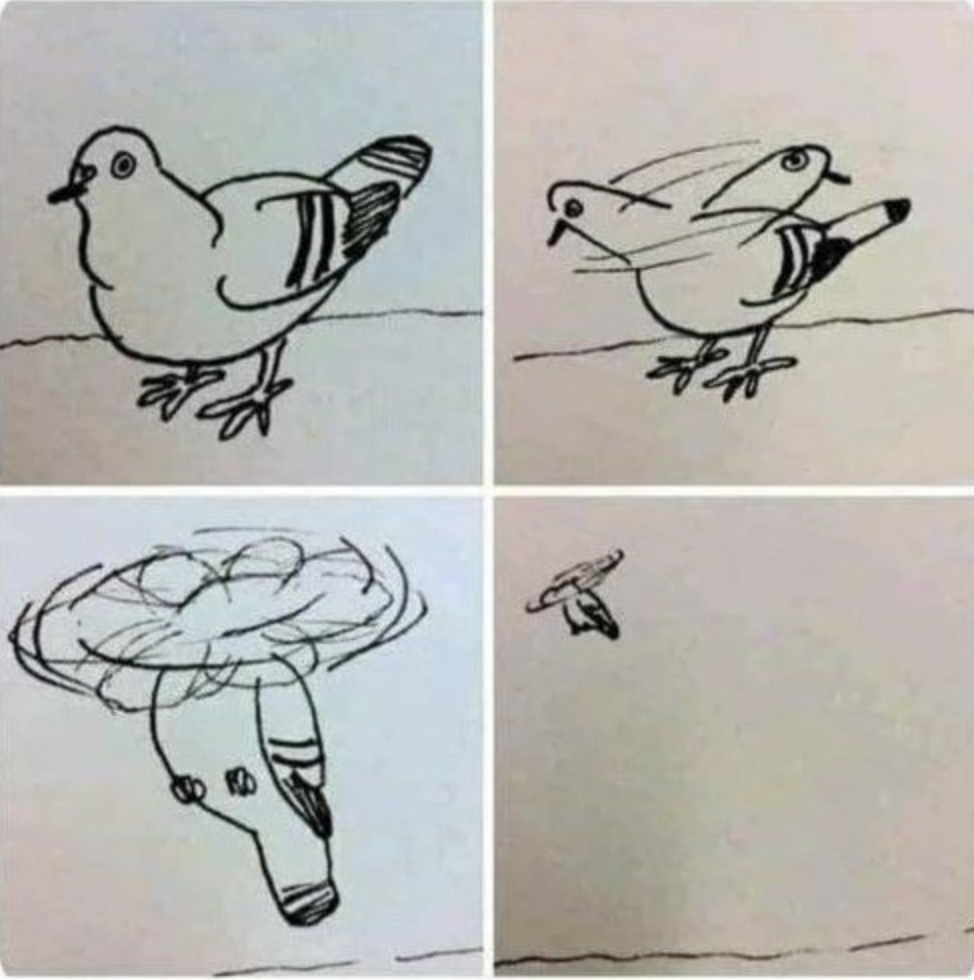| 일 | 월 | 화 | 수 | 목 | 금 | 토 |
|---|---|---|---|---|---|---|
| 1 | 2 | 3 | 4 | 5 | 6 | |
| 7 | 8 | 9 | 10 | 11 | 12 | 13 |
| 14 | 15 | 16 | 17 | 18 | 19 | 20 |
| 21 | 22 | 23 | 24 | 25 | 26 | 27 |
| 28 | 29 | 30 | 31 |
Tags
- Firebase
- 예외처리
- 자바
- Android
- deeplink
- 버블정렬
- FLUTTER
- swift baekjoon
- Xcode
- Swift
- text to speech
- customPopup
- 플러터
- IOS
- 안드로이드스튜디오
- 백준
- android java
- Android Studio
- label
- storyboard
- xocde
- TextField
- 연결리스트
- 안드로이드
- C언어
- 커스텀팝업
- BAEKJOON
- 링크드리스트
- 보호와 보안
- 준코딩
Archives
- Today
- Total
목록flutter webview (1)
준코딩
 플러터 웹뷰 띄우기
플러터 웹뷰 띄우기
플러터 프로젝트를 생성합니다. (프로젝트 명은 flutter_webview_test 로 하겠습니다.) 1. 제일 먼저 pubspec.yaml 파일에 webview_flutter: ^3.0.4 를 추가해줍니다. (웹뷰 관련 패키지 버전 지정) 추가하고 상단에 Pub get 을 눌러줍니다. 2. AndroidManifest.xml 파일에 코드 2줄을 추가합니다. 상단에 -> 인터넷 권한 허용 그리고 이건 필수는 아니고 HTTPS가 아닌 암호화되지 않은 트래픽을 사용할 수 있게 해주는 코드입니다. (HTTP 를 사용할때 필요함) 3. 안드로이드에서는 인터넷 권한을 허용했으니, 이젠 iOS에서 해야할 차례입니다. 가장 하단 Open a project or file 을 눌러서 위에서 생성한 프로젝트를 찾아줍니다...
프로그래밍/플러터(Flutter)
2024. 4. 2. 11:15